Ze zeggen dat een beeld meer zegt dan duizend woorden, daarom zal ik, voordat ik je iets uitleg, laten zien wat het resultaat is van het bevel dat ik later zal plaatsen:
Merk op hoe we in de rechterbovenhoek de dag van de week (zon, zondag), de maand (dec), de dag (22) en ook het uur, de minuut, de seconde en het jaar zien.
Het is iets dat in realtime wordt bijgewerkt, dat wil zeggen dat elke seconde dat informatie wordt bijgewerkt, en het zal altijd in de rechterbovenhoek van de terminal staan.
Dit is iets nuttigs omdat we een bestand kunnen bewerken met nano of vi, we elk type service kunnen installeren of wat dan ook kunnen beheren, en we hoeven niet te stoppen met wat we doen, de datum in de terminal uit te voeren om de datum te weten of tijd, Met deze tip die ik je laat zien houden we er altijd rekening mee.
Om dit in een terminal te bereiken, laten we het volgende plaatsen:
while sleep 1;do tput sc;tput cup 0 $(($(tput cols)-29));date;tput rc;done &
Dit is als zodanig geen simpele opdracht of instructie, maar eerder een vereniging van hen ... kom op, een script zou ook kunnen zijn. Het uitleggen is een beetje ingewikkeld, maar ik zal mijn best doen 🙂
- terwijl slaap 1; doen : Dit betekent dat elke seconde het volgende wordt uitgevoerd
- tput sc : Het betekent dat de huidige positie wordt opgeslagen, dat wil zeggen dat de positie van wat er daarna komt wordt opgeslagen, het is niet nodig om deze na één keer te specificeren.
- tput beker 0$ (($ (tput cols) -29)) : Dit lijkt misschien ingewikkeld, maar het is niet zo moeilijk. Dit is eigenlijk wat de positie zegt, dat wil zeggen, de rechterbovenhoek. De cup-parameter specificeert de verticale ruimte die zal bestaan, aangezien we 0 plaatsen zodat het "net boven, bovenaan" betekent. Zodra de verticale positie is gedefinieerd, kunnen we de horizontale positie zien, die wordt geregeld door de rest van de parameters, wat simpel gezegd ... de bestaande kolommen berekent en ervoor zorgt dat deze precies aan de rechterkant staat. Wijzig desgewenst het nummer 29 voor anderen en u zult het verschil merken.
- gegevens : Nou, dit is simpel, de datum toont ons de informatie die we zien ... dag, maand, uur, etc.
- tput rc : Ze zijn tput sc we slaan de positie op, nu met tput rc herstellen we het.
- gedaan : Hier maken we alles af, waarmee we begonnen zijn.
Zoals u kunt zien, is de terminal ongetwijfeld een prachtige ruimte, als een commando niet precies doet wat we willen ... kunnen we ons bij een aantal van hen voegen en bereiken wat we willen. Zie elk commando als een stuk gereedschap, een stuk gereedschap (hamer) kan ons geen mooi beeld maken, maar door dit stuk gereedschap (hamer) samen te voegen met anderen (hout en beitel) kunnen we het droomresultaat bereiken 🙂
Oh, trouwens ... als je wilt dat dit altijd in de terminal verschijnt zonder dat je het elke keer dat je een console opent, moet uitvoeren, moet je het in .bashrc plaatsen, dat wil zeggen:
echo "while sleep 1;do tput sc;tput cup 0 \$((\$(tput cols)-29));date;tput rc;done &" >> $HOME/.bashrc
Dan als je het wilt verwijderen, voer het volgende uit:
sed -i "s/while sleep 1/#while sleep 1/" $HOME/.bashrc
Nou, niets meer toe te voegen, ik hoop dat het nuttig voor je is geweest
groeten
sterke
echo "while sleep 1; do tput sc; tput cup 0 \ $ ((\ $ (tput cols) -29)); date; tput rc; done &" >> $ HOME / .bashrc
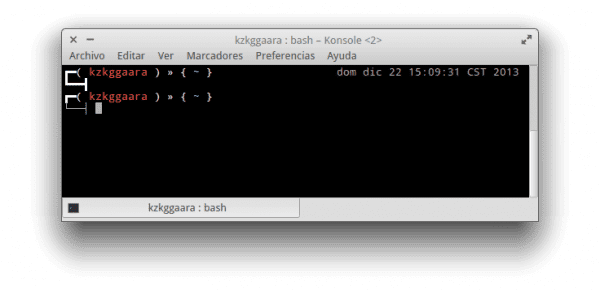
Bedankt, maar het werkt niet voor mij ... Noch in Konsole, noch in Yakuake heb ik alles gedaan zoals het in de post staat. 🙁
Sorry ... het was mijn schuld ... nu ik het opnieuw heb opgestart IT WORKS !!!
Ik vond het vreemd dat het niet werkte, want while… date en tput zijn commando's uit het Bash-pakket 😀
Ik weet het niet ... er is iets vreemds gebeurd ... een terminal ingevoerd:
echo "while sleep 1; do tput sc; tput cup 0 $ (($ (tput cols) -29)); date; tput rc; done &" >> $ HOME / .bashrc
En het resultaat was:
bash: /home/ghermain/.bashrc: regel 115: syntactische fout nabij onverwacht `do'-element
bash: /home/ghermain/.bashrc: line 115: `PS1 = '$ {debian_chroot: + ($ debian_chroot)} [33 [01; 34m] u [33 [01; 32m] @ [33 [01; 32m] h [33 [00m]: [33 [01; 34m] w [33 [00m] $ 'while sleep 1; do tput sc; tput cup 0 64; date; tput rc; done &'
Daarna heb ik de commando's die je aan het einde geeft direct gekopieerd naar de .bashrc en ik krijg verschillende regels met de datum en tijd.
Verwijder alle regels die u in het .bashrc-bestand op de datum hebt gezet en plaats de regel handmatig opnieuw zonder de echo te gebruiken die als het geen fout geeft
Heel interessant!
Bedankt voor het lezen 🙂
Ik ben al heel lang op zoek naar manieren om de efficiënte maar koude terminal te "versieren", en deze opdracht is erg goed, niet zo barok als andere oplossingen, maar als ik een lange opdracht invoer, is er enige verwarring. Het commando eet de datum op en dan verschijnt de datum om het commando op te eten. Weet iemand of er een manier is om de prompt standaard een regel lager te laten verschijnen?
In ieder geval bedankt!
Uitstekende tip 🙂
Bedankt bro 😀
Bedankt voor de tip vriend, het werkt correct. Vriendelijke groeten.
Bedankt voor het lezen 🙂
Geweldig 😀
Of u kunt een alias maken en deze indien nodig gebruiken 😀
Interessant, ik zal het later proberen
zeer goed
Kun je een bericht plaatsen waarin wordt uitgelegd hoe je zsh installeert in Debian / Ubuntu / Mint / Elementary en hoe je thema's configureert?
Uff, ik heb nog nooit zsh gebruikt, sorry 🙁
KZKG ^ Gaara wanneer je het commando uitvoert, geeft het een foutmelding omdat ik veronderstel dat het probeert de $ te herkennen die geen waarde hebben, zodat het ze niet interpreteert, door ze \ vast te zetten.
echo "while sleep 1;do tput sc;tput cup 0 \$((\$(tput cols)-29));date;tput rc;done &" >> $HOME/.bashrcIk denk dat er op die manier geen probleem zal zijn, herstel het voordat ik iemand een fout geef. Goed bericht, ik zal het gebruiken. Groeten.
Uff klopt, mijn fout 😀
Ik heb het al in de post opgelost, heel erg bedankt voor de correctie 🙂
Ik heb het aangepast en zo gelaten
while sleep 1; do tput sc; tput cup 0 $ (($ (tput cols) -16)); date + »% R% d /% m /% Y»; tput rc; done &
Het toont alleen Uur: Minuten Datum met het formaat DD / MM / JJJJ
Uitstekende vriend Ik werkte 100 bedankt